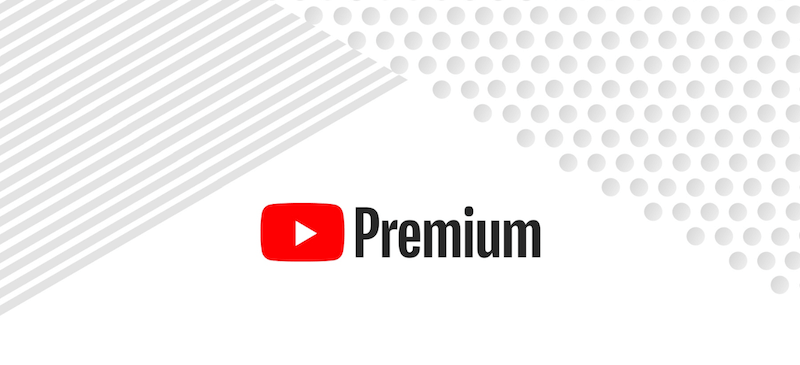
Minęło kilka miesięcy, odkąd YouTube Premium trafiła do Indii. Aby zachęcić użytkowników do wypróbowania nowych usług, YouTube oferuje 1-miesięczny bezpłatny okres próbny aplikacji YouTube Music i YouTube Premium. Członkostwo w usłudze YouTube Premium oferuje szereg korzyści, takich jak przesyłanie strumieniowe bez reklam, możliwość pobierania filmów i oglądania ich w trybie offline oraz odtwarzanie w tle. Oprócz tego aplikacja zawiera subskrypcję YouTube Originals i YouTube Music Premium, która w przeciwnym razie kosztuje Rs. 99 za miesiąc. W Indiach użytkownicy mogą kontynuować korzystanie z usługi YouTube Premium za jedyne Rs. 129 miesięcznie po skorzystaniu z 30-dniowego okresu próbnego.
Aby zapisać się na bezpłatną wersję próbną YouTube Premium, musisz jednak dodać ważną metodę płatności (kartę kredytową lub debetową). Po zakończeniu okresu próbnego YouTube automatycznie odnowi Twoją subskrypcję. Usługi takie jak Netflix, Amazon Prime Video i Apple News Plus również stosują podobne podejście do testów. Jeśli nie uznasz usługi Premium za wartościową, możesz z niej zrezygnować w dowolnym momencie. Osoby, które wypróbowują usługę za darmo, mogą chcieć z niej zrezygnować przed upływem terminu odnowienia, w przeciwnym razie będą co miesiąc obciążane kosztami.
Sposoby anulowania subskrypcji YouTube Premium
Procedura anulowania subskrypcji YouTube Premium różni się znacznie w przypadku użytkowników iPhone’a i Androida. Użytkownicy systemu Android mogą łatwo zrezygnować z bezpłatnej wersji próbnej lub subskrypcji. Z drugiej strony, jeśli zarejestrowałeś się w usłudze YouTube Premium za pomocą iPhone’a lub iPada, to Twoim kontem w usłudze YouTube zarządza firma Apple. W związku z tym użytkownicy systemu iOS nie mogą anulować subskrypcji z poziomu aplikacji YouTube lub strony internetowej.
Na iPhonie lub iPadzie
- Przejdź do Ustawień na swoim urządzeniu z systemem iOS. W ustawieniach stuknij przycisk “iTunes & App Store”. Następnie dotknij swojego Apple ID i wybierz “Pokaż Apple ID”.
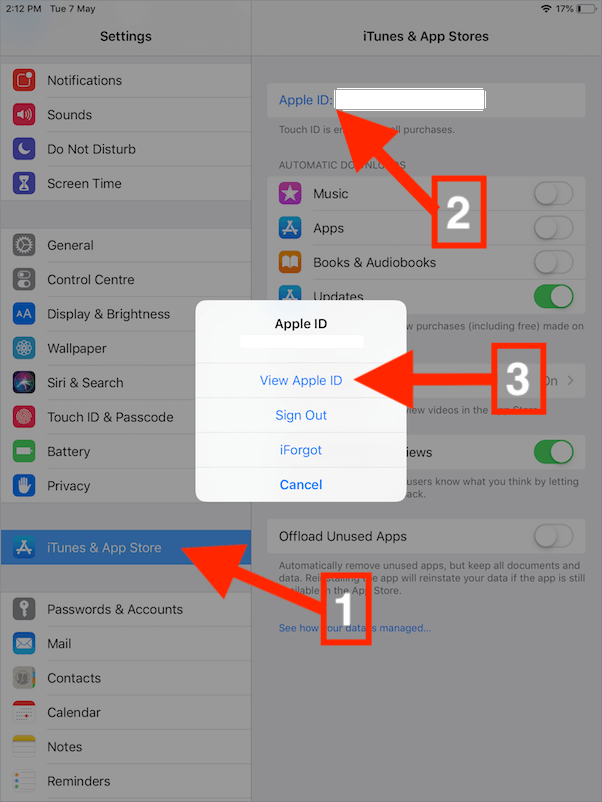
- Użyj Touch ID lub wprowadź hasło w celu uwierzytelnienia.
- W polu Konto przewiń w dół i otwórz “Subskrypcje”.
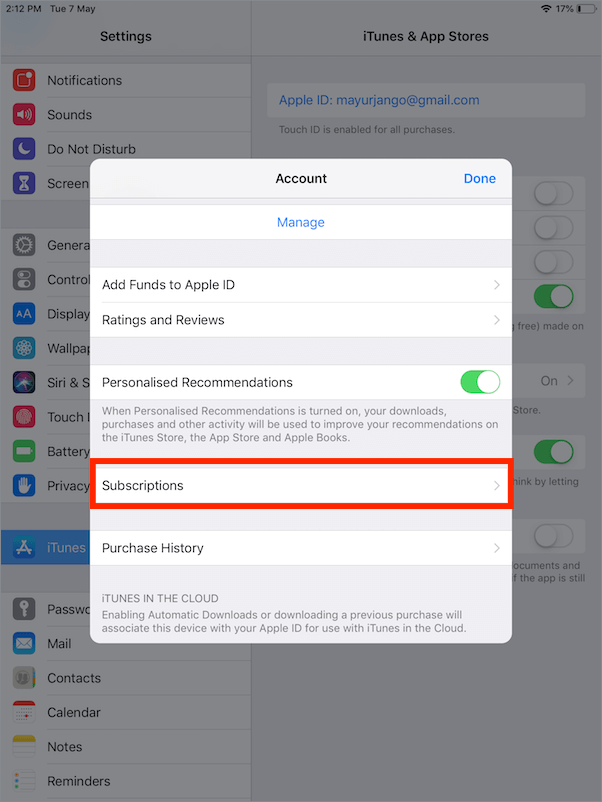
- Wybierz opcję YouTube Premium i stuknij przycisk “Anuluj subskrypcję”.
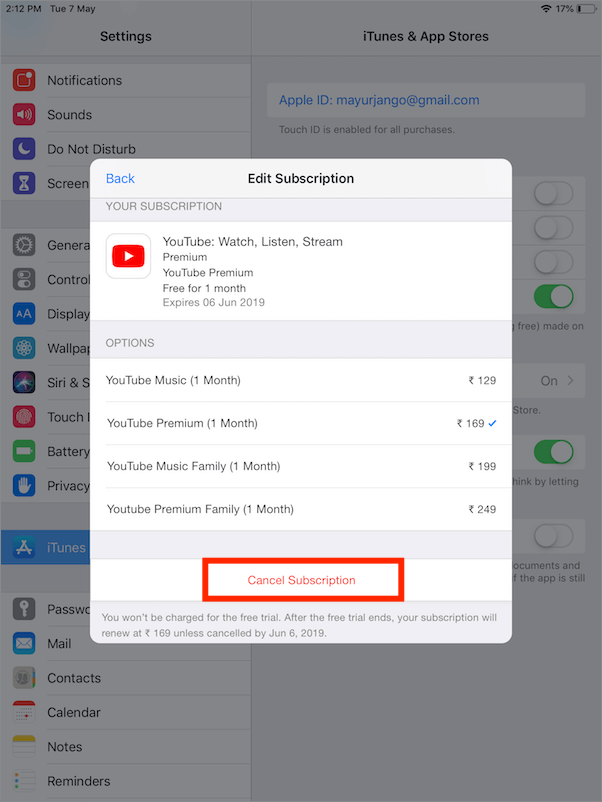
- Stuknij w Potwierdzam.
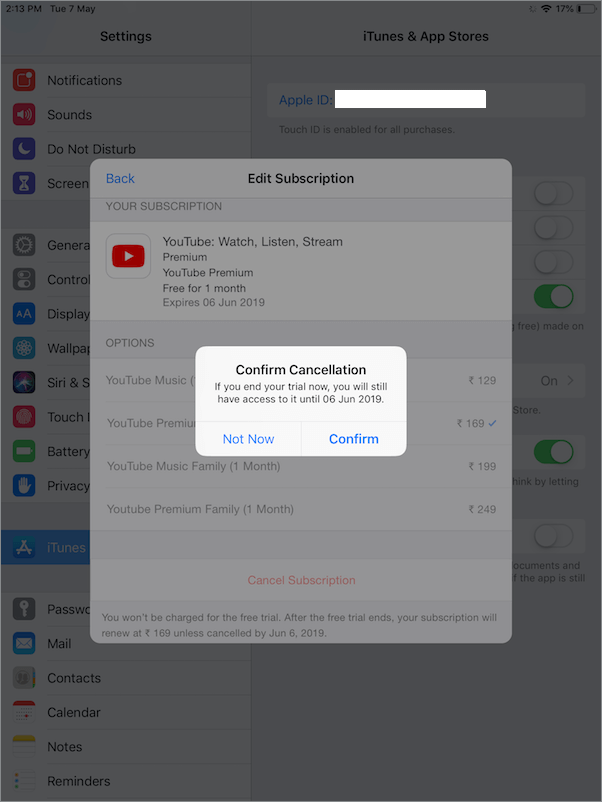
RELATED: Jak anulować subskrypcję ZEE5 Premium
Korzystanie z iTunes (na komputerze PC lub Mac)
Jeśli nie masz już przy sobie urządzenia Apple, skorzystaj z poniższej metody. Użytkownicy komputerów Mac mogą zarządzać swoimi subskrypcjami przez App Store lub iTunes. Tymczasem użytkownicy systemu Windows mogą pobrać iTunes na swój komputer, aby anulować subskrypcję YouTube Premium.
- Upewnij się, że masz najnowszą wersję aplikacji iTunes zainstalowano .
- Otwórz iTunes.
- Na pasku menu iTunes kliknij w Konto > Zaloguj się.
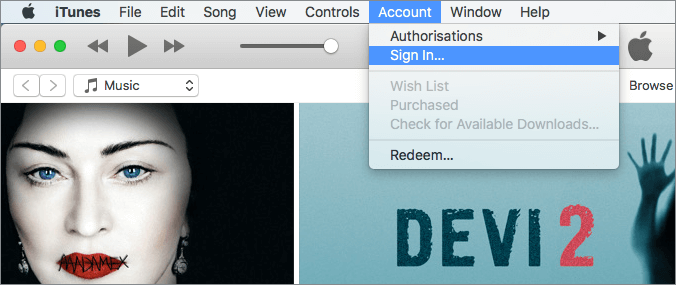
- Zaloguj się, używając identyfikatora Apple ID, który został użyty do subskrybowania usługi YouTube Premium.
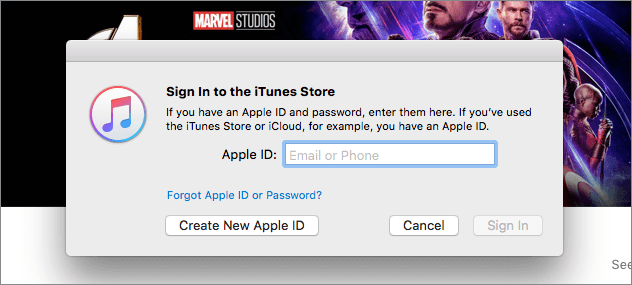
- Teraz kliknij przycisk Wyświetl moje konto.
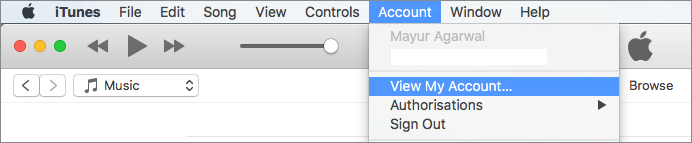
- Na stronie Informacje o koncie przewiń w dół do sekcji Ustawienia.
- Kliknij przycisk Zarządzaj po prawej stronie opcji Subskrypcje.
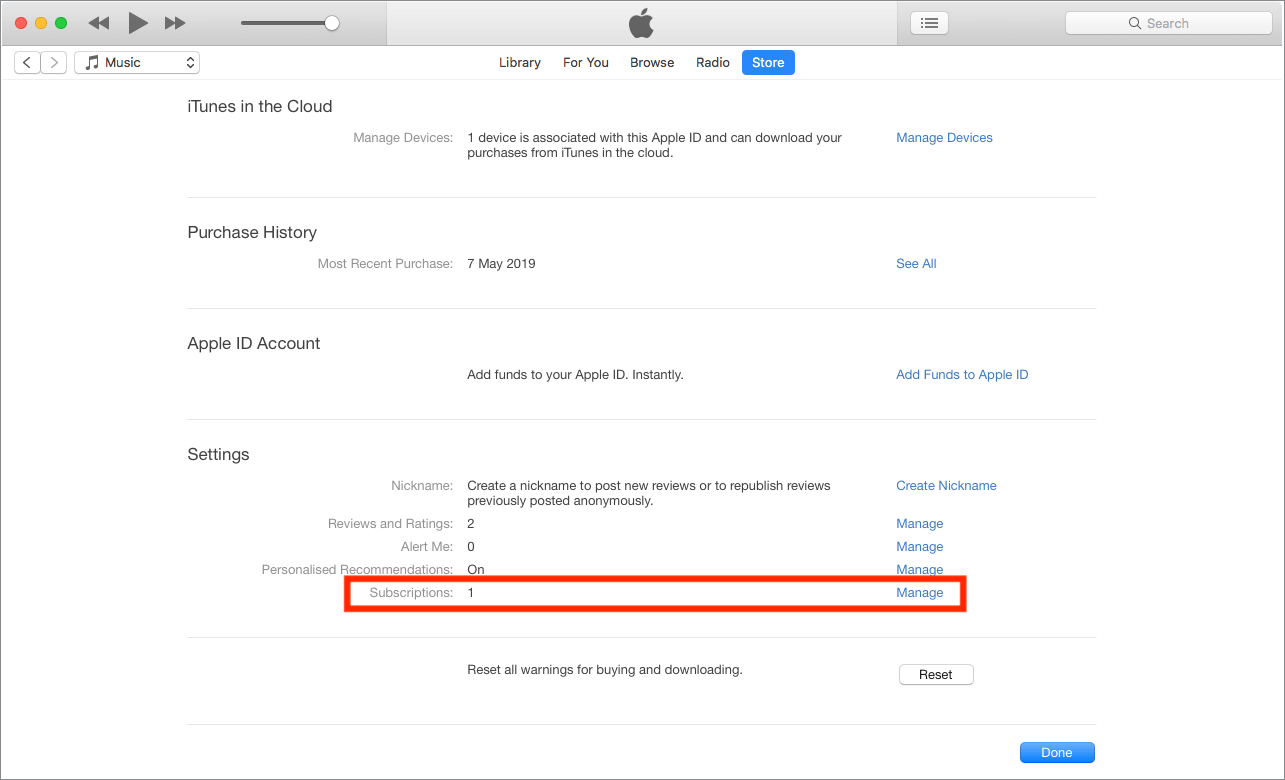
- Kliknij przycisk Edytuj obok subskrypcji YouTube.
- Następnie kliknij na “Anuluj subskrypcję”.
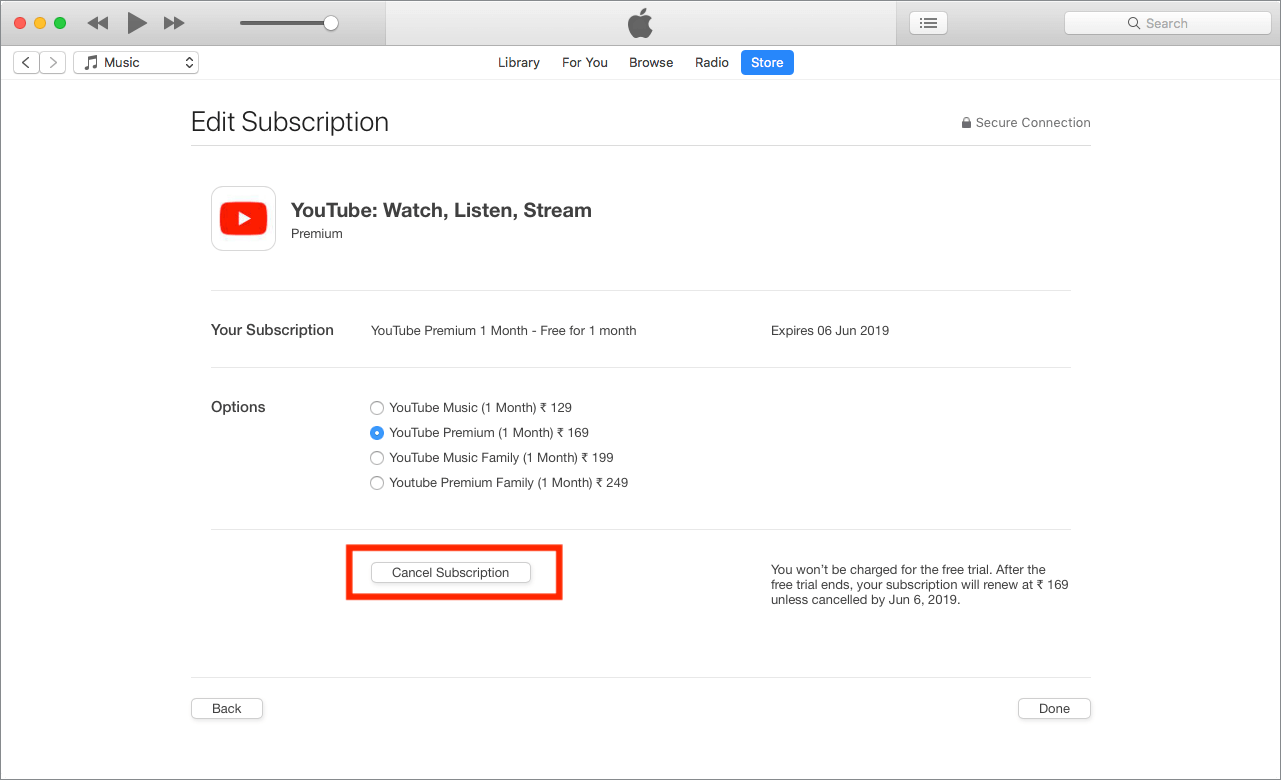
- Potwierdź anulowanie, wybierając opcję Potwierdź.
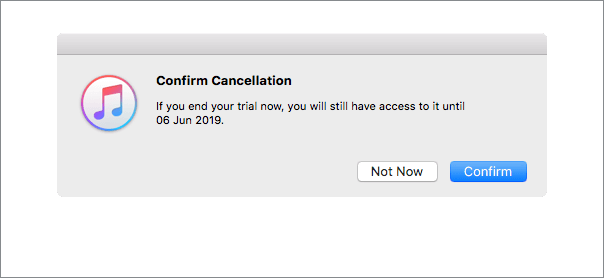
Uwaga: Jeśli zakończysz okres próbny Premium w połowie, możesz nadal korzystać z usługi do czasu zakończenia okresu próbnego.
W systemie Android
- Otwórz aplikację YouTube.
- Stuknij swoje zdjęcie profilowe w prawym górnym rogu.
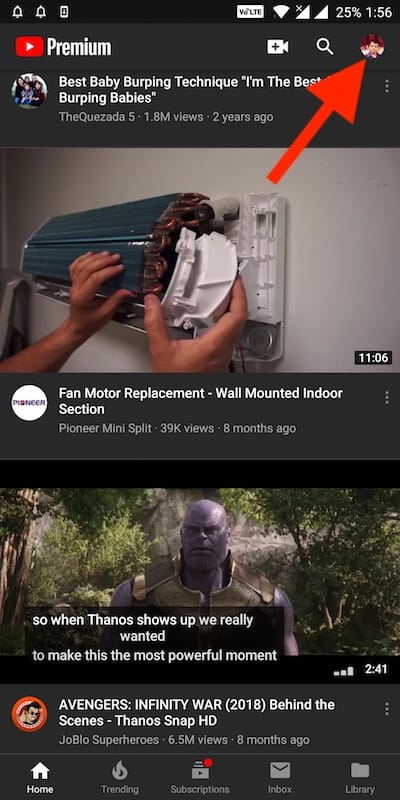
- Wybierz opcję “Płatne członkostwo”.
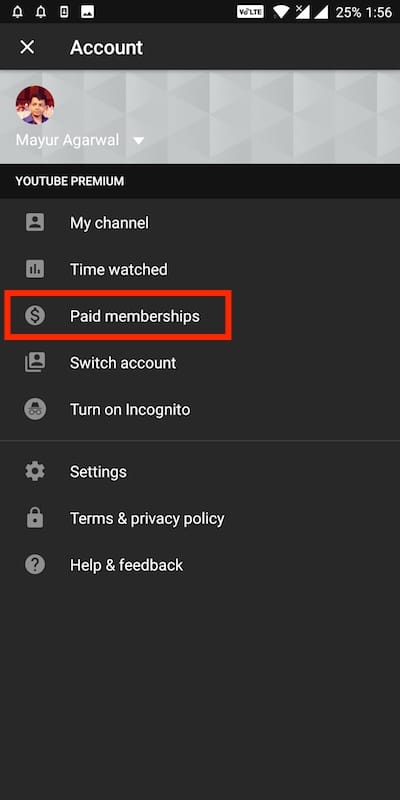
- Stuknij opcję Zarządzaj dla YouTube Premium.
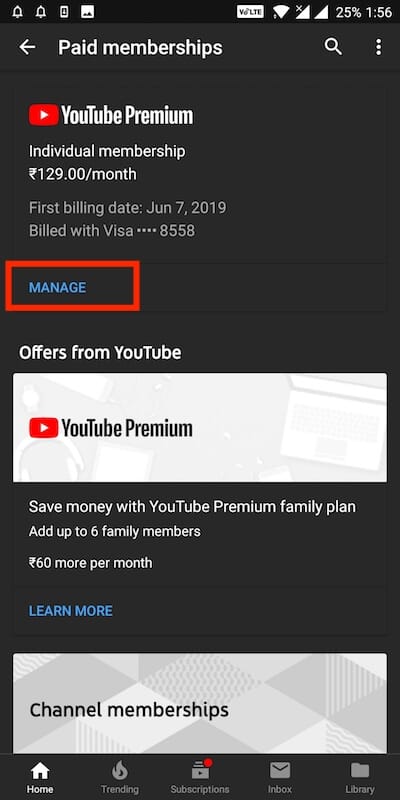
- Teraz wybierz opcję Anuluj członkostwo. Stuknij przycisk Kontynuuj, aby anulować.
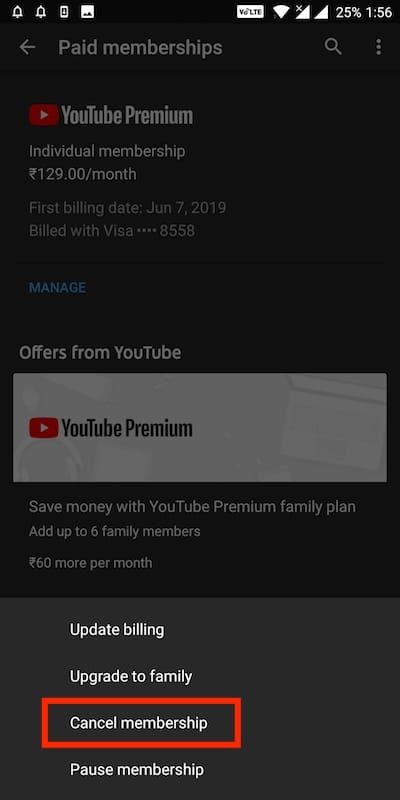
Alternatywna metoda – Użytkownicy Androida mogą również anulować swoje członkostwo poprzez stronę Strona internetowa YouTube.
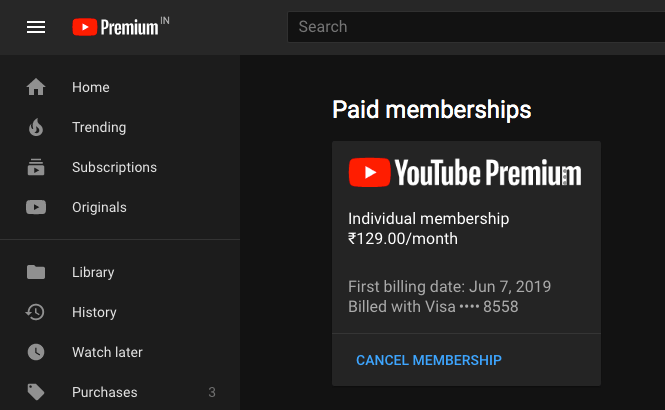
Mam nadzieję, że ten post okazał się pomocny.











